בדוק פתרונות מומחים כדי לאפשר שלמות זיכרון תוך זמן קצר
- שלמות זיכרון היא תכונת אבטחה קריטית ב-Windows, אך לעתים קרובות משתמשים מוצאים אותה מושבתת עקב מנהלי התקנים בעייתיים, כולל ftdibus.sys.
- הבעיה מתעוררת עקב באג במנהל ההתקן המותקן או בעת הפעלת גרסה מיושנת.
- כדי לתקן דברים, עדכן את מערכת ההפעלה, התקן את מנהל ההתקן העדכני ביותר, או השתמש בכלי ההסרה הייעודי ftdibus.sys, בין שאר הפתרונות.
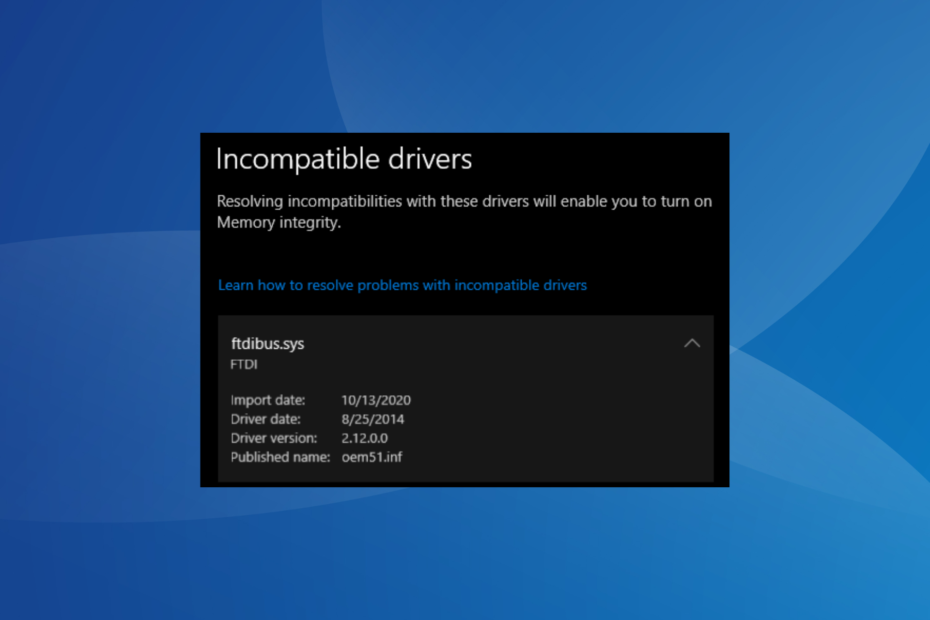
איקסהתקן על ידי לחיצה על הורד את הקובץ
- הורד את DriverFix (קובץ הורדה מאומת).
- נְקִישָׁה התחל סריקה כדי למצוא את כל הדרייברים הבעייתיים.
- נְקִישָׁה עדכן דרייברים כדי לקבל גרסאות חדשות ולהימנע מתקלות במערכת.
- DriverFix הורד על ידי 0 הקוראים החודש.
Windows מציעה כמה הגדרות לאבטחה משופרת, והפעלתם מספקת חוויה בטוחה יותר. אחד כזה הוא Memory Integrity, שמונע מתוכנות זדוניות להשפיע על תהליכי הליבה של Windows. אבל, רבים מצאו ש-ftdibus.sys מונע את הפעלת שלמות הזיכרון.
הרבה משתמשים דיווחו בעיות בהפעלת שלמות הזיכרון ב-Windows 11, והתיק המסוים הזה היה אחראי לרוב המקרים. מה בדיוק עושה הקובץ ומדוע הוא משפיע על תכונת אבטחה ליבה? המשך לקרוא כדי לגלות!
למה מיועד FTDIBUS sys?
הקובץ ftdibus.sys מקושר למנהל התקן ה-USB FDTIBUS, והוא מותקן בדרך כלל כברירת מחדל במחשב האישי, כלומר למחשב כבר יש אותו כאשר הוא נרכש או הוגדר לראשונה.
מנהל ההתקן מבטיח את התפקוד היעיל של התקני ה-USB והוא תהליך קריטי של Windows. אז השבתת זה עשויה להשפיע על המחשב האישי, אבל עדיף שתוודא זאת.
ניתן למצוא את הקובץ ftdibus.sys במיקום הבא:C:\Windows\System32\Drivers
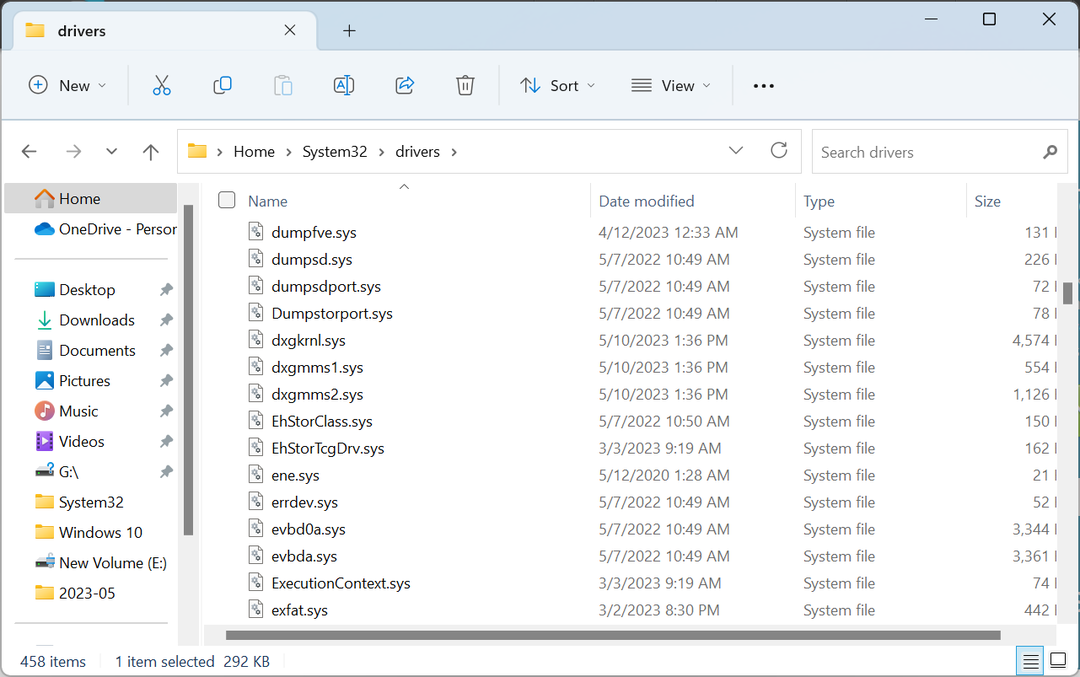
במקרה שהוא לא שם, סביר להניח שלא התקנת את מנהל ההתקן או שאוחסן אותו בספרייה שגויה.
האם זה טוב להפעיל את שלמות הזיכרון?
כן אנחנו ממליץ להפעיל את שלמות הזיכרון לחוויית Windows מאובטחת מכיוון שהיא מונעת התקפות תוכנות זדוניות משמעותיות ושומרת על בטיחות המחשב והנתונים המאוחסנים שלך.
חוץ מזה, כל עוד תכונת אבטחה מובנית אינה מתנגשת עם האפליקציות המותקנות או משפיעה על התהליך הקריטי, עליך תמיד להפעיל אותה. זה הכלל!
מה אני יכול לעשות אם ftdibus.sys מונע את שלמות הזיכרון?
לפני שנמשיך, נסה את הפתרונות המהירים הבאים:
- לאתחל את המחשב.
- בדוק אם קיימים עדכוני BIOS והתקן את הגרסה העדכנית ביותר, ולאחר מכן ודא אם הבעיה של מנהל ההתקן הבלתי תואם ftdibus.sys עם שלמות הזיכרון תוקנה.
- השבת כל אנטי וירוס של צד שלישי המותקן במחשב האישי.
אם אף אחד לא עובד, עבור לתיקונים הרשומים הבאים.
1. עדכן את Windows
- ללחוץ חלונות + אני לפתוח הגדרות, בחר עדכון חלונות מחלונית הניווט ולחץ על בדוק עדכונים בצד ימין.
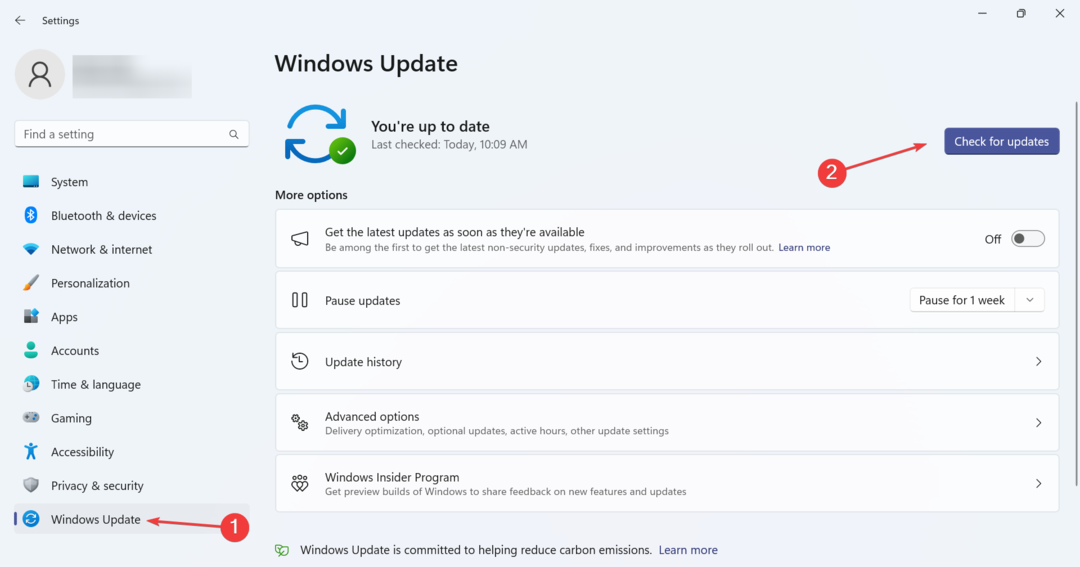
- אם קיים עדכון זמין, לחץ על הורד והתקן.
- לאחר שתסיים, הפעל מחדש את המחשב כדי שהשינויים ייכנסו לתוקף.
לעתים קרובות, הדרך המהירה ביותר לתקן את השגיאה ftdibus.sys היא לעדכן את Windows 11. עדכוני מערכת ההפעלה האלה לא רק מציגים את התכונות העדכניות ביותר, אלא גם מקור למנהלי התקנים חדשים ב-Windows.
2. התקן את גרסת מנהל ההתקן הטובה ביותר
- ללחוץ חלונות + איקס כדי לפתוח את משתמש חזק תפריט ובחר מנהל התקן מהרשימה.
- הרחב את ה בקרי USB טורי USB ערך, לחץ לחיצה ימנית על מכשירים בודדים הרשומים כאן, ובחר עדכן דרייבר.
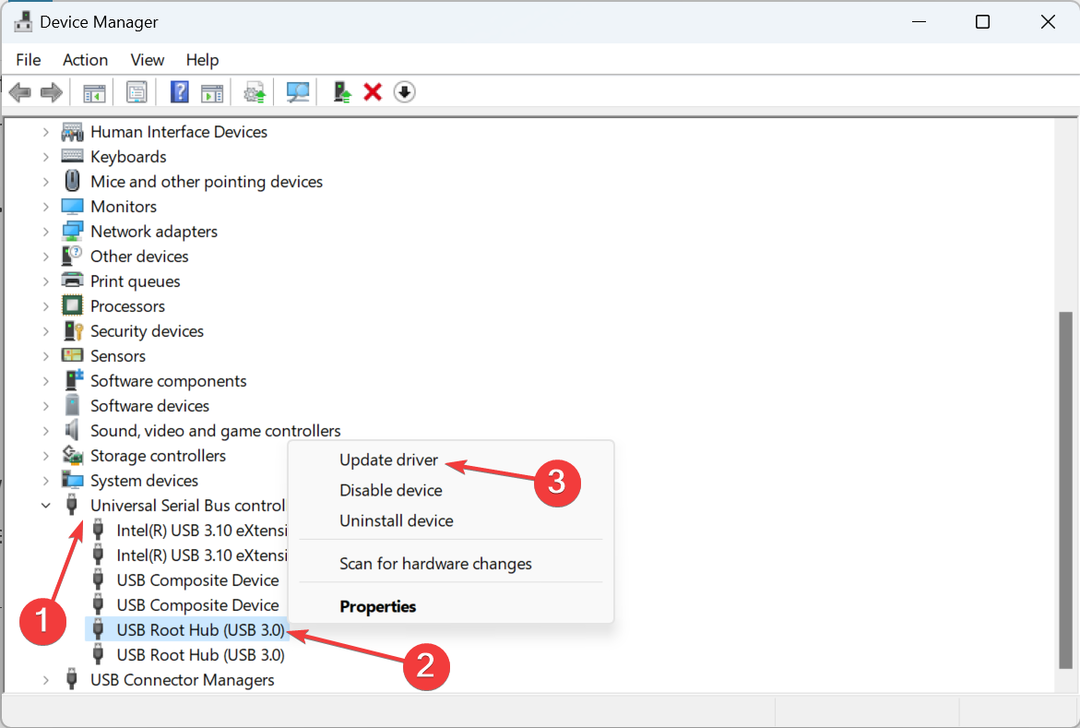
- עכשיו, בחר חפש אוטומטית מנהלי התקנים והמתן עד ש-Windows ימצא את הטוב ביותר שזמין באופן מקומי.
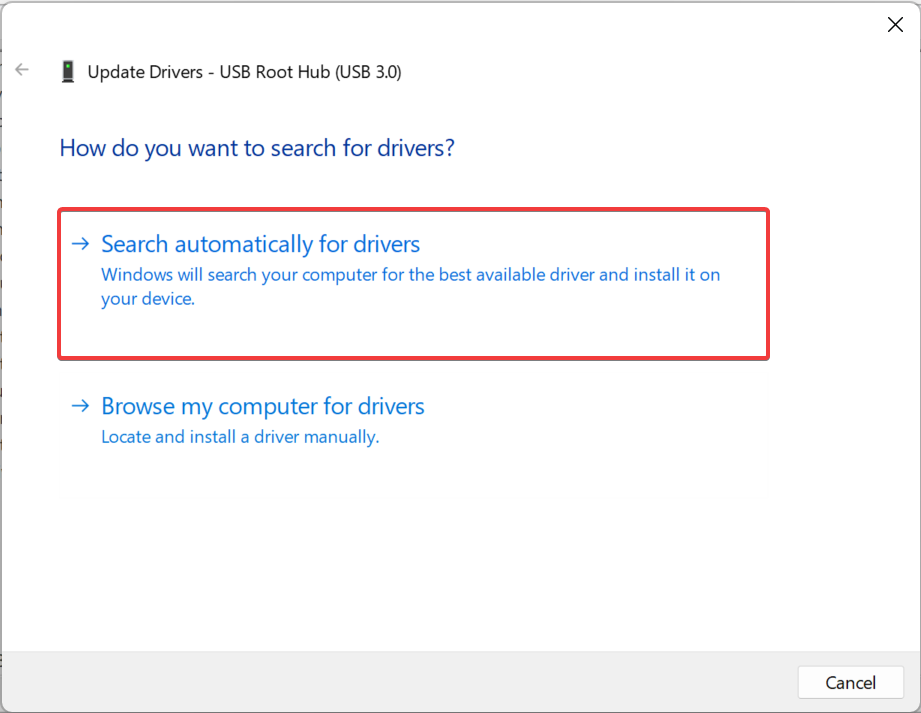
Windows מציעה דרך מהירה להתקין את הגרסה הטובה ביותר במקרה שמספר מנהלי התקנים זמינים במחשב מכיוון שהפעלת גרסה מיושנת או גרסה לא תואמת למערכת ההפעלה עלולה לעורר בעיות בזיכרון יושרה.
כמו כן, אם Windows לא יכול למצוא גרסה טובה יותר, אתה תמיד יכול להתקין את הדרייבר באופן ידני על ידי מיקומו על אתר היצרן.
מצד שני, אתה יכול להגביר את המשחק ולהתקין או לעדכן את הדרייברים שלך באופן אוטומטי באמצעות כלי מקצועי עם טכנולוגיה מהירה ומאובטחת.

DriverFix
תהנה ממנהל הנהגים הממצה הזה עם מיליוני קבצי נהגים רשמיים.3. התקן מחדש את הדרייבר
- ללחוץ חלונות + ר לפתוח לָרוּץ, הקלד devmgmt.msc בשדה הטקסט, והקש להיכנס.
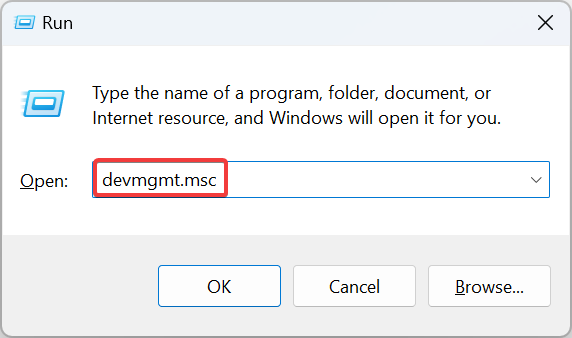
- אתר את המכשיר באמצעות ה FTDIBUS מנהל התקן, לחץ עליו באמצעות לחצן העכבר הימני ובחר הסר את התקנת המכשיר.
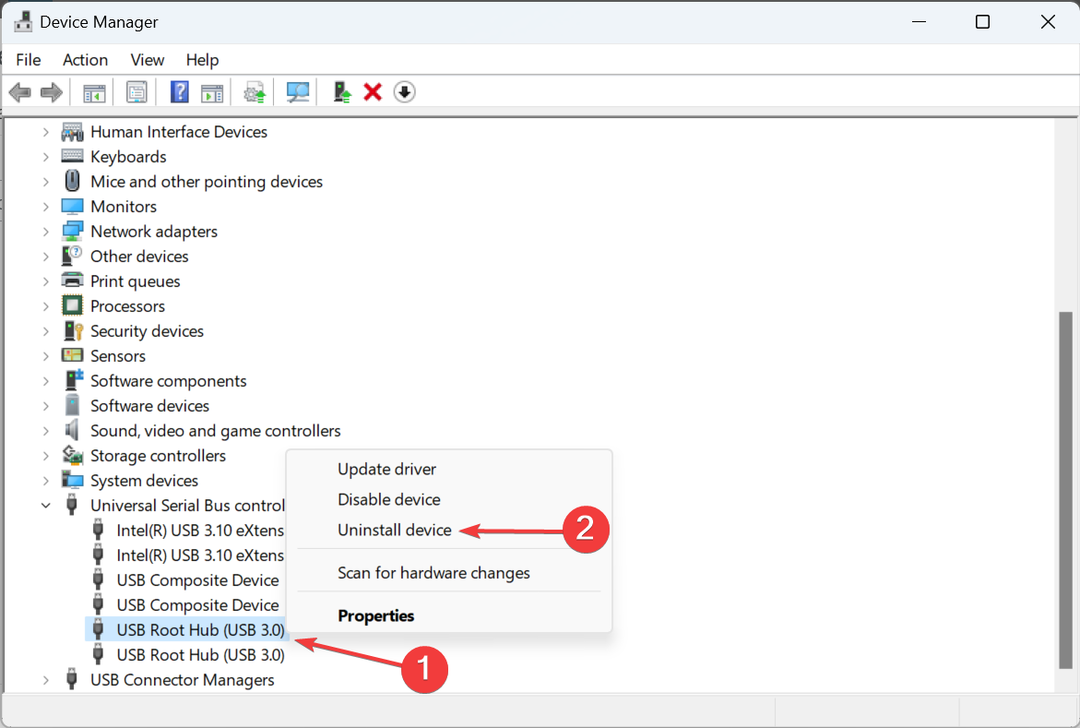
- סמן את תיבת הסימון עבור נסה להסיר את מנהל ההתקן עבור התקן זה, ולחץ הסר את ההתקנה.
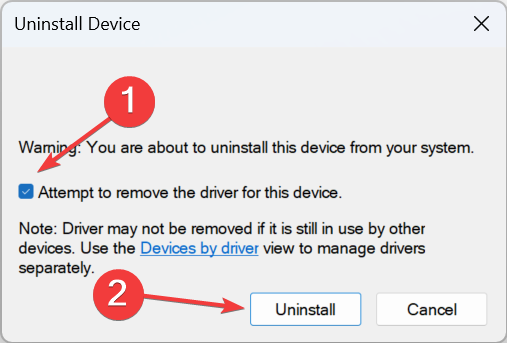
- לאחר שתסיים, הפעל מחדש את המחשב, ו-Windows יתקין אוטומטית עותק חדש של מנהל ההתקן.
במקרים רבים, זה היה מנהל התקן ftdibus.sys מושחת שהתנגש עם שלמות הזיכרון, והסרתו העלתה את העניינים לפעולה. אם זה לא יעבוד, הגישה הבאה שלנו תהיה להסיר לצמיתות את התקנת מנהל ההתקן.
4. הסר את ההתקנה של ftdibus.sys
4.1 עם שורת פקודה
- ללחוץ חלונות + ס לפתוח לחפש, להיכנס שורת פקודה בשדה הטקסט, לחץ לחיצה ימנית על תוצאת החיפוש הרלוונטית ובחר הפעל כמנהל.
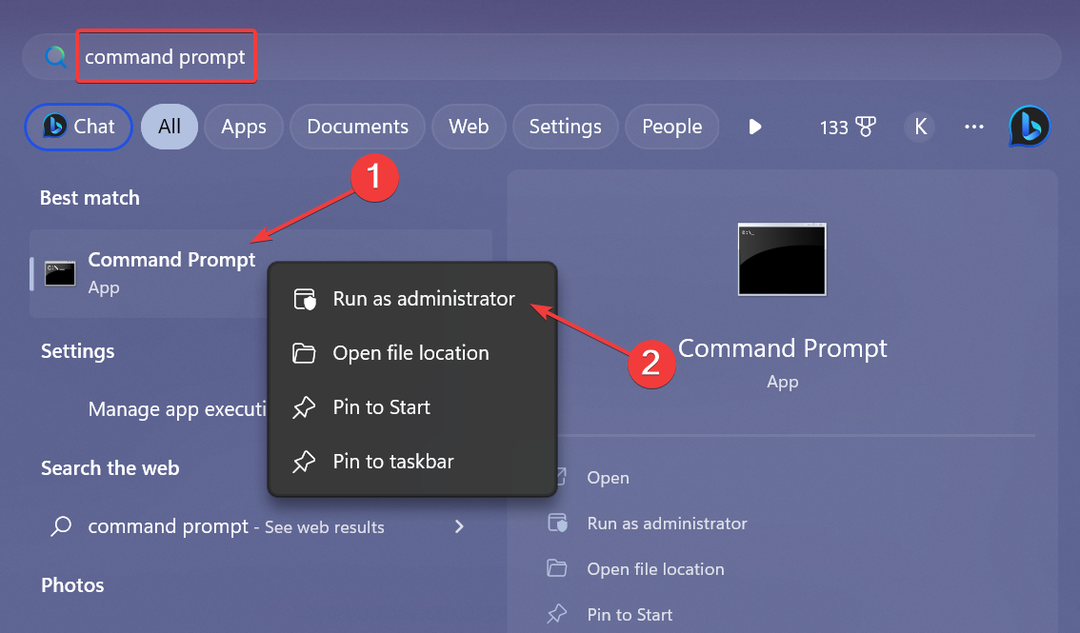
- נְקִישָׁה כן בתוך ה UAC מיידי.
- כעת, הדבק את הפקודה הבאה ולחץ להיכנס:
dism /online /get-drivers /format: table - לאחר מכן, בצע את הפקודה הזו:
pnputil /delete-driver oem5.inf /uninstall /force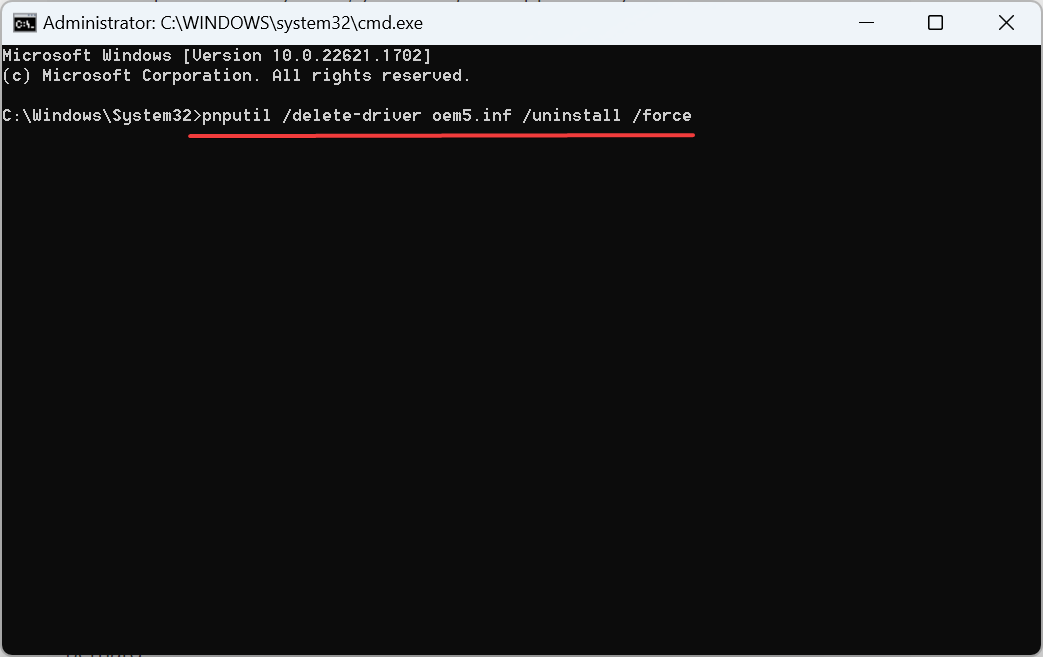
- הפעל מחדש את המחשב כדי שהשינויים יחולו.
- פנה אל ה עמוד כלי עזר של FTDI, ולחץ על הורד את מסיר ההתקנה של CDM.
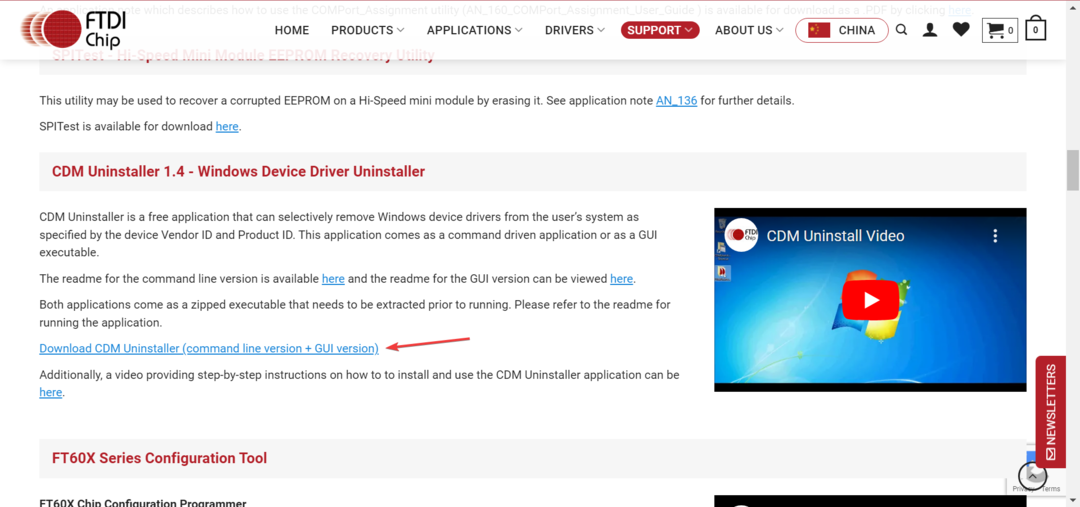
- לחץ לחיצה ימנית על קובץ ה-ZIP שהורד, ובחר חלץ הכל מתפריט ההקשר.

- עכשיו, לחץ על לחלץ.
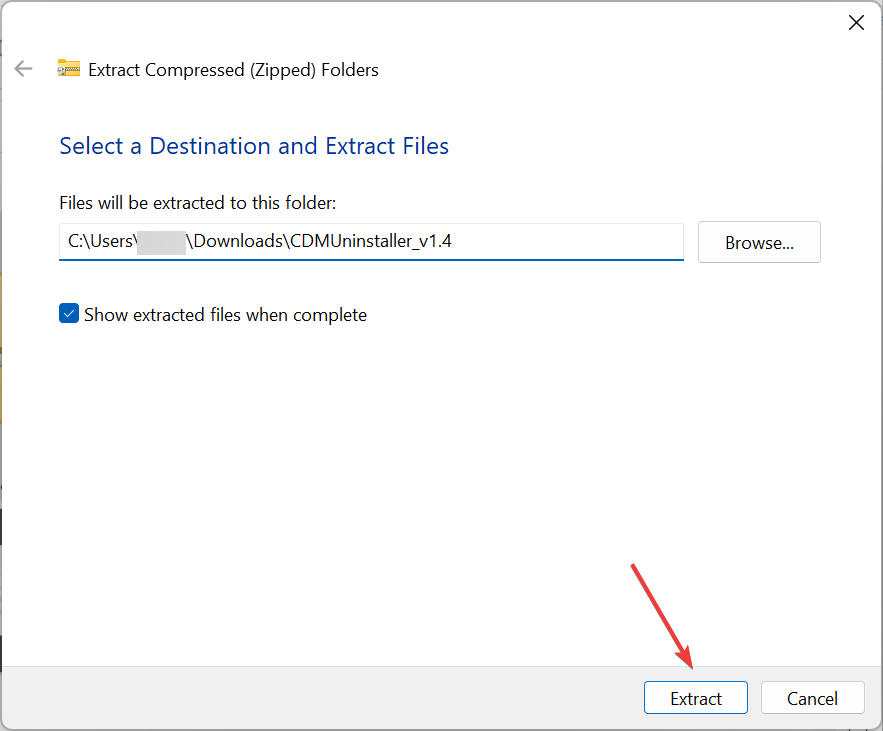
- פתח את ה CDMUninstaller התיקיה, והפעל את CDMuninstallerGUI קוֹבֶץ.
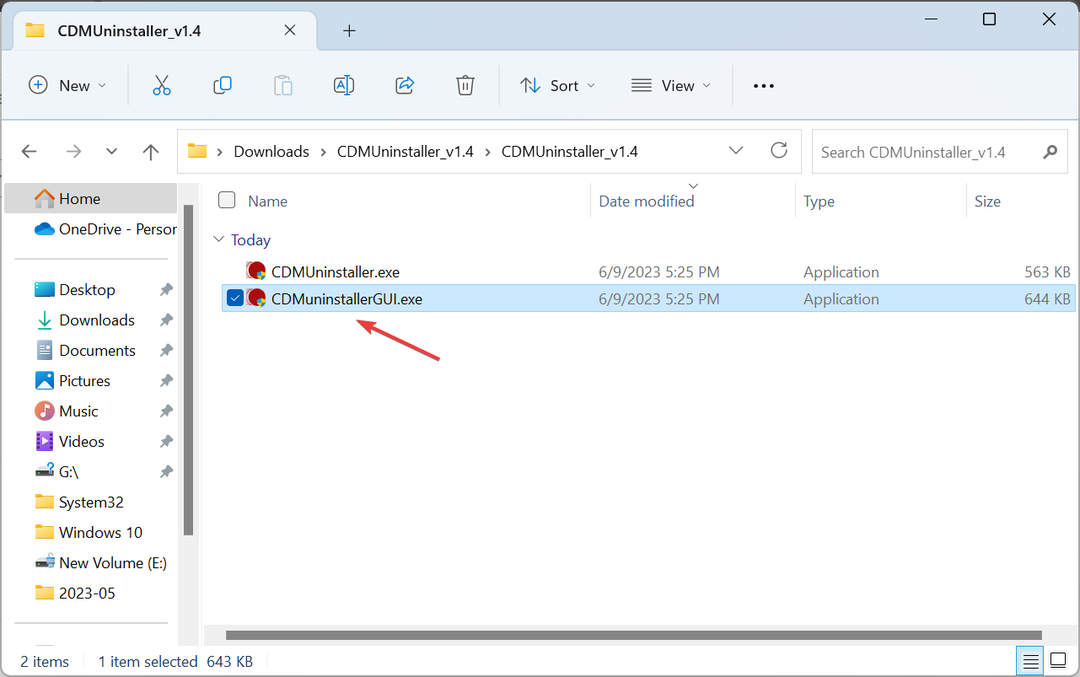
- נְקִישָׁה כן בהנחיה שמופיעה.
- להיכנס 0403 בתוך ה מזהה ספק שדה, ברור מזהה מוצר, ולחץ על לְהוֹסִיף.
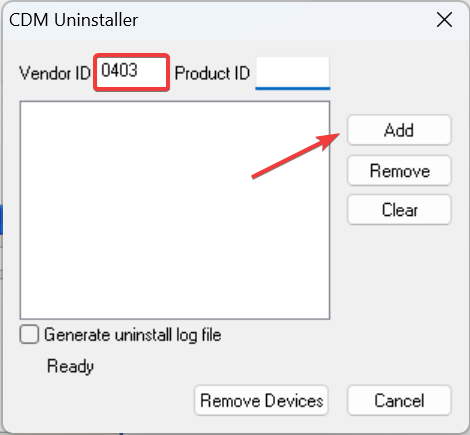
- כעת, בחר את המכשיר שמופיע, ולאחר מכן לחץ על הסר התקנים.
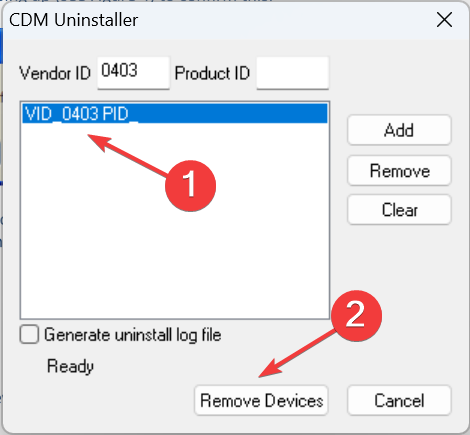
- לבסוף, הפעל מחדש את המחשב כדי שהשינויים יחולו.
אם אין גרסאות מנהלי התקן חדשות יותר זמינות, הסרת ההתקנה של מנהל ההתקן אמורה לעשות את העבודה, כפי שעשתה עבור האחרים. ניתן לעשות זאת הן באמצעות שורת הפקודה והן באמצעות כלי ההסרה הייעודי ftdibus.sys הזמין באתר הרשמי.
כמו כן, עבור רוב המשתמשים, הסרת מנהל ההתקן לא אמורה להוות בעיות, והמחשב ימשיך לפעול כרגיל, בניגוד למה שרבים מאמינים.
5. תיקון קבצי מערכת פגומים
- ללחוץ חלונות + ר לפתוח לָרוּץ, הקלד cmd, והכה Ctrl + מִשׁמֶרֶת + להיכנס.
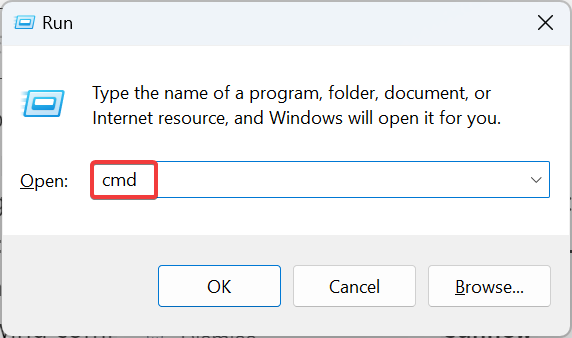
- נְקִישָׁה כן בהנחיה שמופיעה.
- בצע את שלוש הפקודות הבאות בנפרד עבור DISM כְּלִי:
DISM /Online /Cleanup-Image /CheckHealthDISM /Online /Cleanup-Image /ScanHealthDISM /Online /Cleanup-Image /RestoreHealth - לאחר מכן, הדבק את הפקודה הבאה ולחץ להיכנס:
sfc /scannow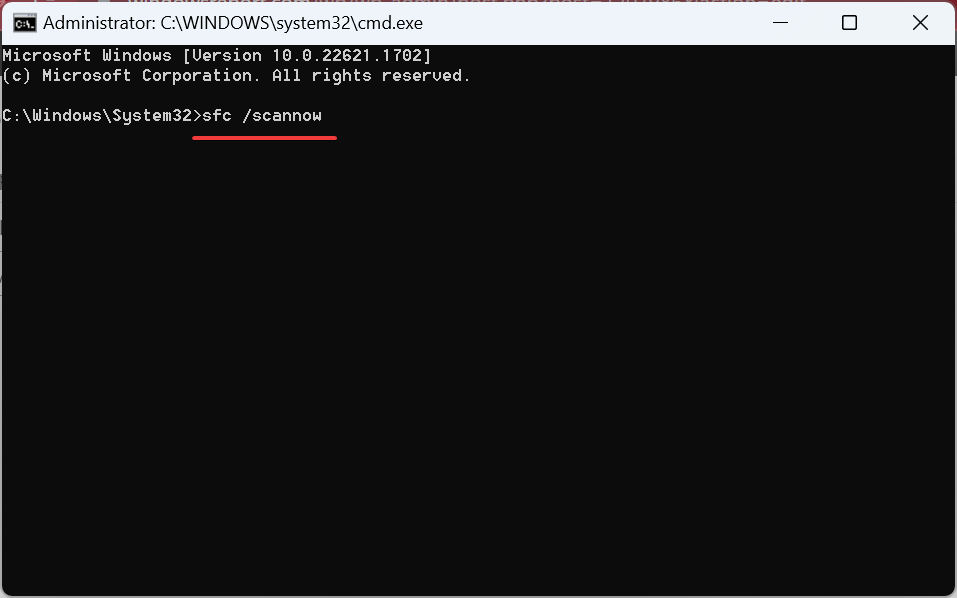
- לבסוף, הפעל מחדש את המחשב.
אם לא הנהג אשם בכך ש-ftdibus.sys oem2.inf הוא הנהג הבלתי תואם, סביר להניח שה- קבצי המערכת פגומים וצריך לתקן. במקרה זה, האפשרות הטובה ביותר היא לעשות זאת הפעל את כלי DISM וסריקת SFC כדי להחליף את הקבצים הפגומים.
6. בצע שדרוג במקום
- לך ל האתר הרשמי של מיקרוסופט, בחר את המהדורה הנכונות ושפת המוצר, ולאחר מכן הורד את ה Windows 11 ISO.
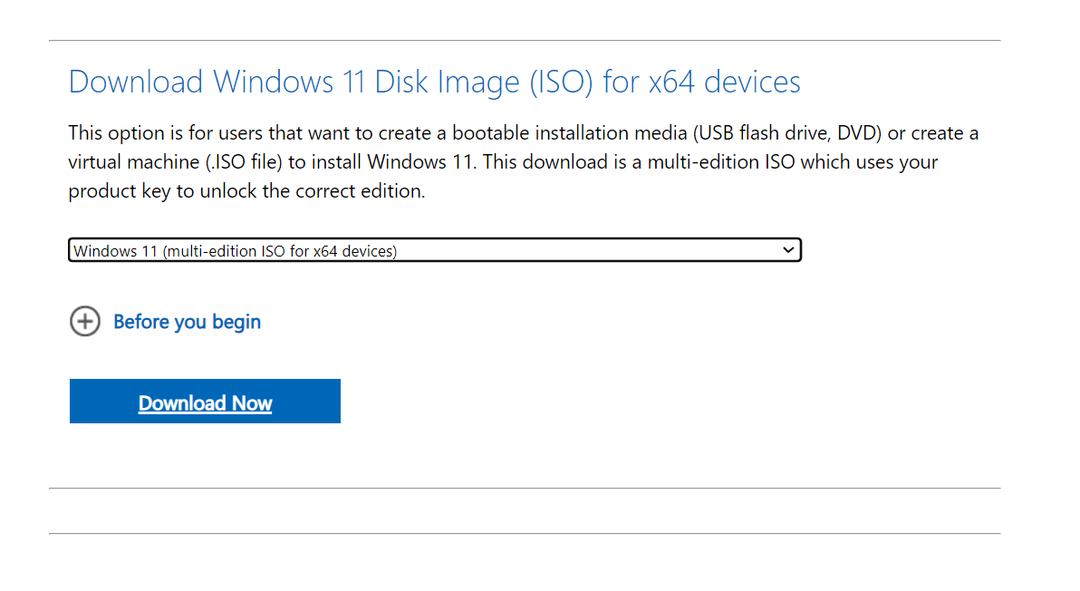
- פתח את ה-ISO והפעל את setup.exe קוֹבֶץ.
- נְקִישָׁה כן בהנחיה.
- עכשיו, לחץ הַבָּא להמשיך.
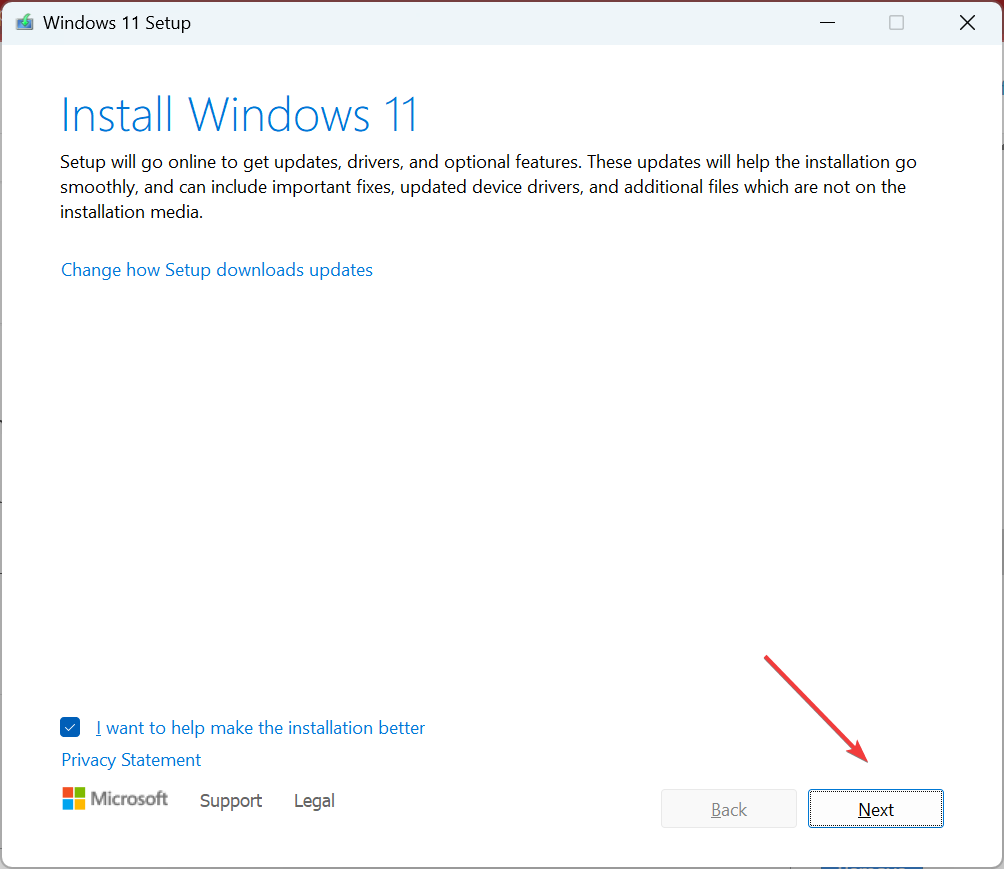
- לחץ על לְקַבֵּל להסכים לתנאי הרישיון של Microsoft.
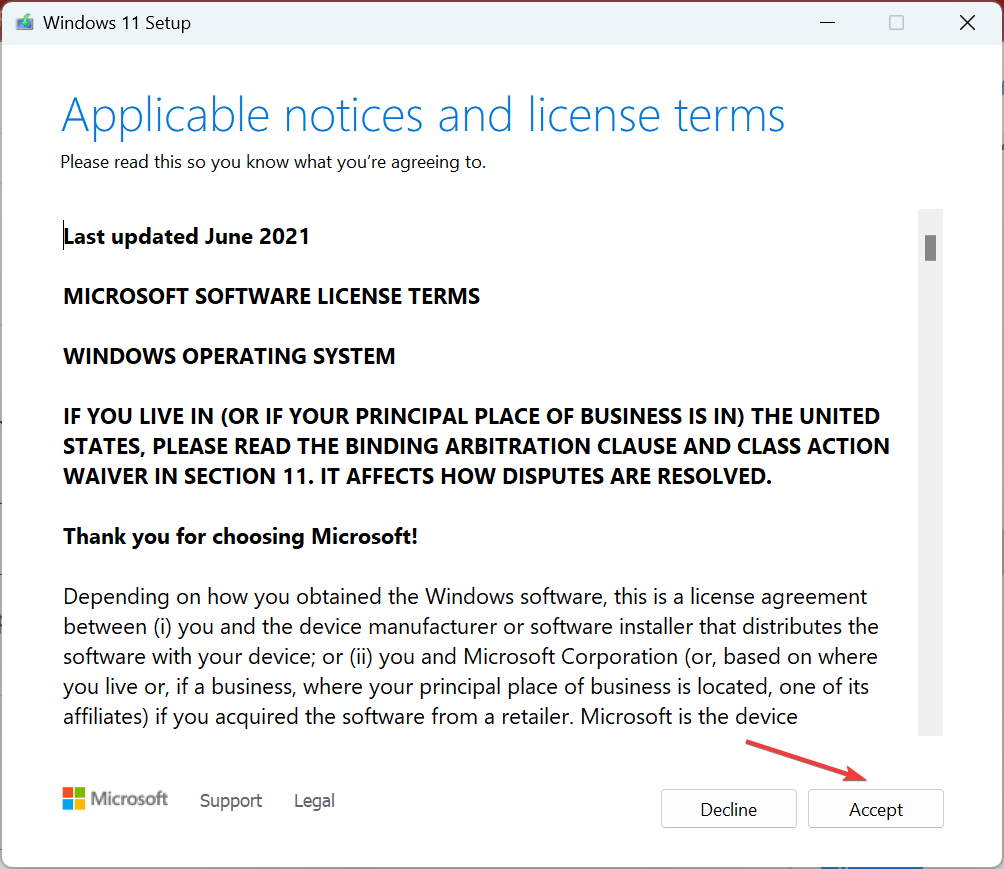
- לבסוף, ודא שההגדרה קוראת לשמור קבצים ויישומים אישיים, ולחץ להתקין.
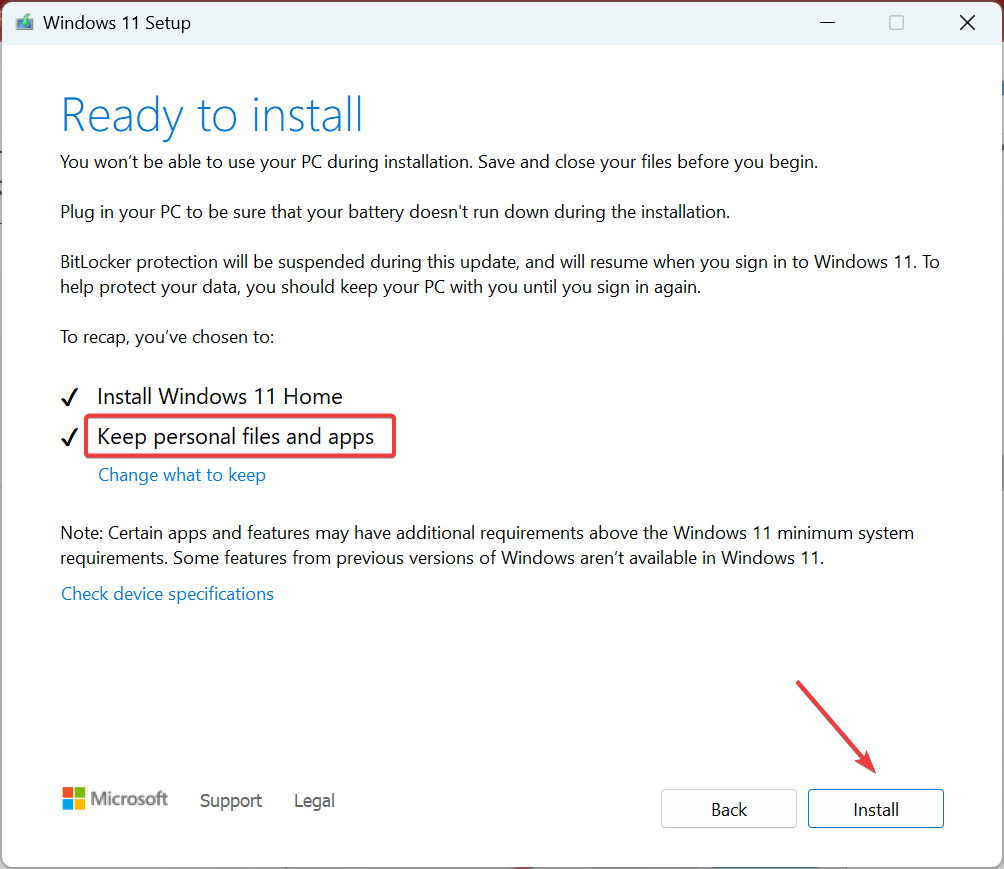
- המתן עד להשלמת השדרוג במקום.
זהו זה! כאשר כל השאר לא עובד, שדרוג במקום הוא בדרך כלל הפתרון הטוב ביותר להפעיל דברים אם ftdibus.sys מונע ממך להפעיל את שלמות הזיכרון ב-Windows 11. ולא תאבד אף קבצים או אפליקציות מאוחסנים במהלך התהליך.
לפני שאתה עוזב, בדוק כמה טיפים מהירים ל להאיץ את Windows 11 ולגרום לו לרוץ מהר יותר מאי פעם.
לכל שאלה או לשיתוף פתרון אחר איתנו, השאירו תגובה למטה.
עדיין יש בעיות? תקן אותם עם הכלי הזה:
ממומן
ניתן לפתור כמה בעיות הקשורות לנהגים מהר יותר באמצעות כלי ייעודי. אם אתה עדיין נתקל בבעיות עם הדרייברים שלך, פשוט הורד DriverFix ולהפעיל אותו בכמה קליקים. לאחר מכן, תן לזה להשתלט ותקן את כל השגיאות שלך תוך זמן קצר!

![WD SES Device USB: מנהל ההתקן לא נמצא [תיקון]](/f/75407d3041e0bd6d02194e9cb0770162.png?width=300&height=460)
